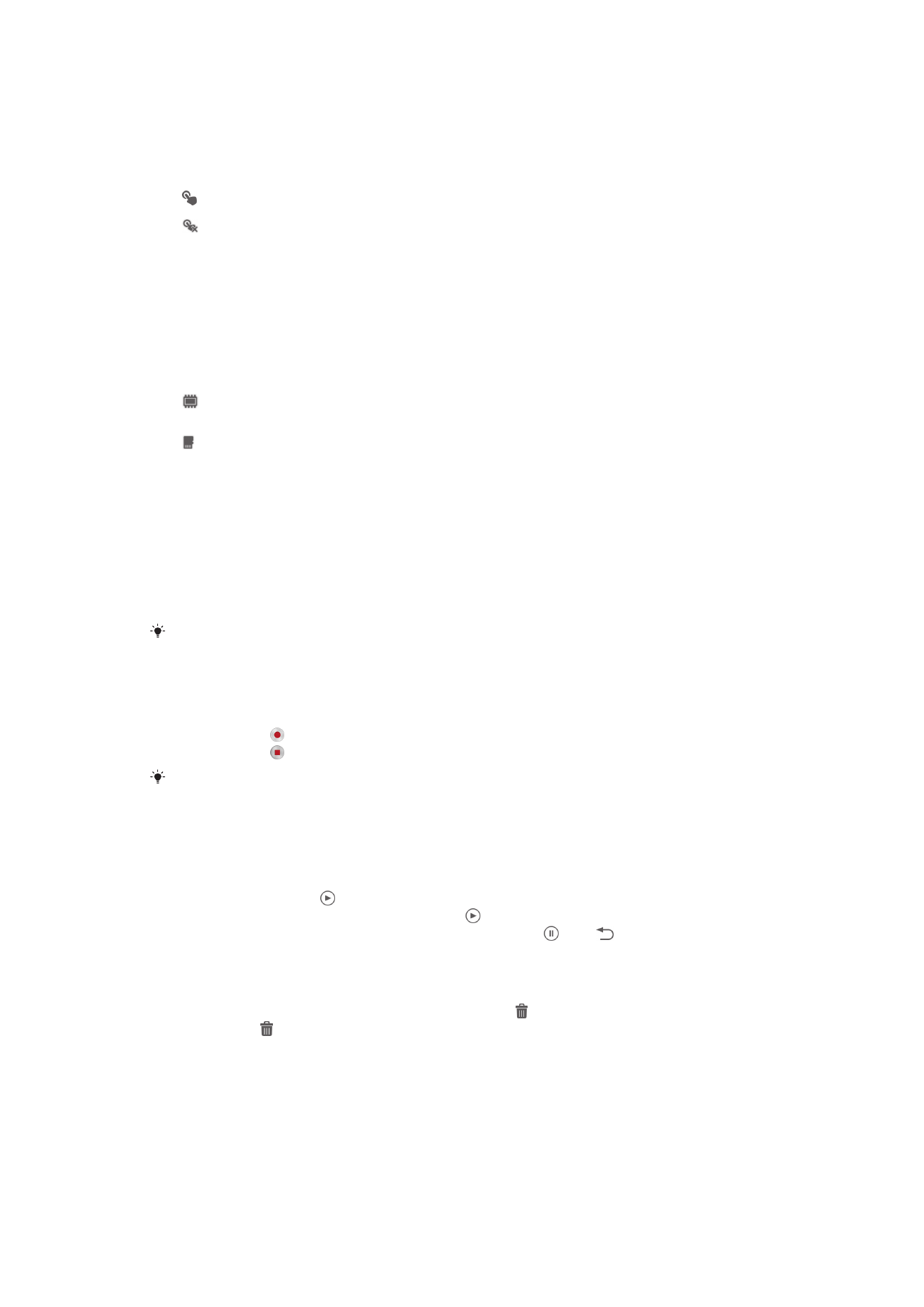
Vaizdo kameros naudojimas
Vaizdo klipo įrašymas naudojant kameros klavišą
1
Suaktyvinkite kamerą.
2
Jei norite pradėti įrašyti vaizdo klipą, paspauskite kameros klavišą.
3
Jei norite sustabdyti įrašymą, paspauskite kameros klavišą dar kartą.
Kad rezultatai būtų geriausi, vaizdo klipus filmuokite pasukę ekraną į horizontalią padėtį.
Vaizdo įrašymas bakstelėjus ekraną
1
Suaktyvinkite kamerą.
2
Nukreipkite kamerą į objektą.
3
Bakstelėdami pradėkite įrašymą.
4
Bakstelėdami sustabdykite įrašymą.
Kad rezultatai būtų geriausi, vaizdo klipus filmuokite pasukę ekraną į horizontalią padėtį.
Įrašytų vaizdo įrašų leidimas
1
Suaktyvinkite kamerą.
2
Bakstelėkite miniatiūras viršutinėje dešinėje ekrano dalyje.
3
Brūkštelėdami į kairę arba į dešinę, naršykite visus nuotraukų ir vaizdo įrašų failus.
Vaizdo įrašus nurodo .
4
Norėdami paleisti vaizdo įrašą, bakstelėkite .
5
Norėdami sustabdyti vaizdo įrašo rodymą, bakstelėkite arba .
Įrašyto vaizdo įrašo trynimas
1
Ieškokite vaizdo įrašo, kurį norite trinti.
2
Bakstelėkite tuščioje ekrano srityje, kad pasirodytų .
3
Bakstelėkite .
4
Bakstelėdami
Ištrinti patvirtinkite.
69
Tai internetinė šio leidinio versija. © Galima išspausdinti tik asmeninėms reikmėms.
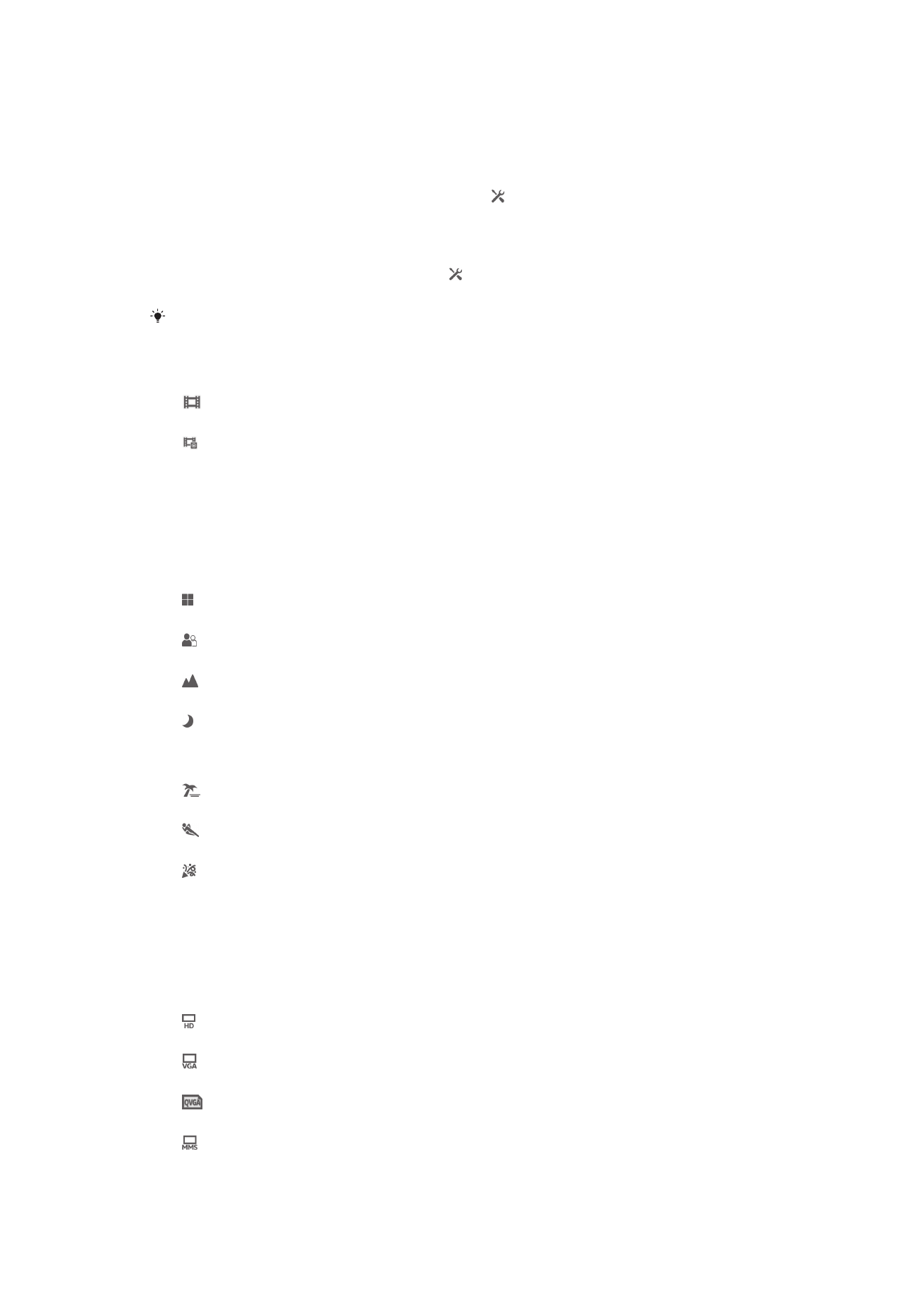
Vaizdo kameros nustatymų naudojimas
Vaizdo kameros nustatymų pritaikymas
1
Suaktyvinkite kamerą.
2
Bakstelėkite vieną iš nustatymų piktogramų ekrane.
3
Jei norite matyti visus nustatymus, bakstelėkite .
4
Pasirinkite norimą pakeisti nustatymą, tada atlikite pakeitimus.
Vaizdo kameros nustatymų skydelio tinkinimas
1
Jei atidaryta vaizdo kamera, bakstelėkite ir peržiūrėkite visus nustatymus.
2
Palieskite ir palaikykite nustatymą, kurį norite perkelti, ir vilkite jį į norimą vietą.
Jei nuvilksite nustatymą už nustatymų skydelio ribų, keitimas bus atšauktas.
Vaizdo kameros nustatymų apžvalga
Vaizdo kamera
Pasirinkite vaizdo kamerą, jei norite kurti vaizdo įrašus.
Priekinė vaizdo kamera
Pasirinkite priekinę vaizdo kamerą, jei norite kurti autoportretinius vaizdo įrašus.
Siužetai
Funkcija „Siužetai“ padeda greitai nustatyti kamerą įprastose situacijose naudojant iš
anksto užprogramuotas sąlygas. Kameroje nustatyta keletas nustatymų, pritaikytų
pasirinktoms sąlygoms, kad vaizdo įrašas būtų kokybiškas.
Išjungt.
Funkcija „Siužetai“ yra išjungta ir galima filmuoti rankiniu būdu.
Švelni nuotrauka
Naudokite filmuodami esant švelniam fonui.
Peizažas
Naudojama filmuojant peizažų vaizdo įrašus. Kamera fokusuoja tolimus objektus.
Naktinis
Kai įjungta, padidinamas šviesos jautrumas. Naudojama prastai apšviestoje aplinkoje. Greitai judančių
objektų vaizdai gali atrodyti susilieję. Laikoma nejudinant arba naudojama atrama. Norėdami pagerinti
vaizdo kokybę, išjunkite nakties režimą, kai apšvietimo sąlygos geros.
Paplūdimys ir sniegas
Naudojama šviesioje aplinkoje, kad būtų išvengta perlaikytų vaizdo įrašų.
Sportas
Naudojama filmuojant greitai judančius objektus. Trumpas išlaikymo laikas užtikrina ryškų vaizdą.
Vakarėlis
Naudojama filmuojant patalpose esant prastam apšvietimui. Šiomis sąlygomis kamera reaguoja į fono
apšvietimą arba žvakės šviesą. Greitai judančių objektų vaizdai gali atrodyti susilieję. Laikoma nejudinant
arba naudojama atrama.
Vaizdo skiriamoji geba
Pritaikykite vaizdo skiriamąją gebą skirtingiems formatams.
1280×720(16:9)
HD (didelės raiškos) formatas, kraštinių santykis 16:9. 1 280 × 720 pikselių.
640×480(4:3)
VGA formatas, kraštinių santykis 4:3. 640 x 480 pikselių.
320×240(4:3)
„Quarter VGA“ formatas, kraštinių santykis 4:3. 320 x 240 pikselių.
176×144(11:9)
Multimedijos žinutėmis siųsti tinkamų vaizdo įrašų įrašymas. Šio vaizdo formato įrašymo laikas apribotas
taip, kad tiktų siųsti kaip multimedijos žinutę.
70
Tai internetinė šio leidinio versija. © Galima išspausdinti tik asmeninėms reikmėms.
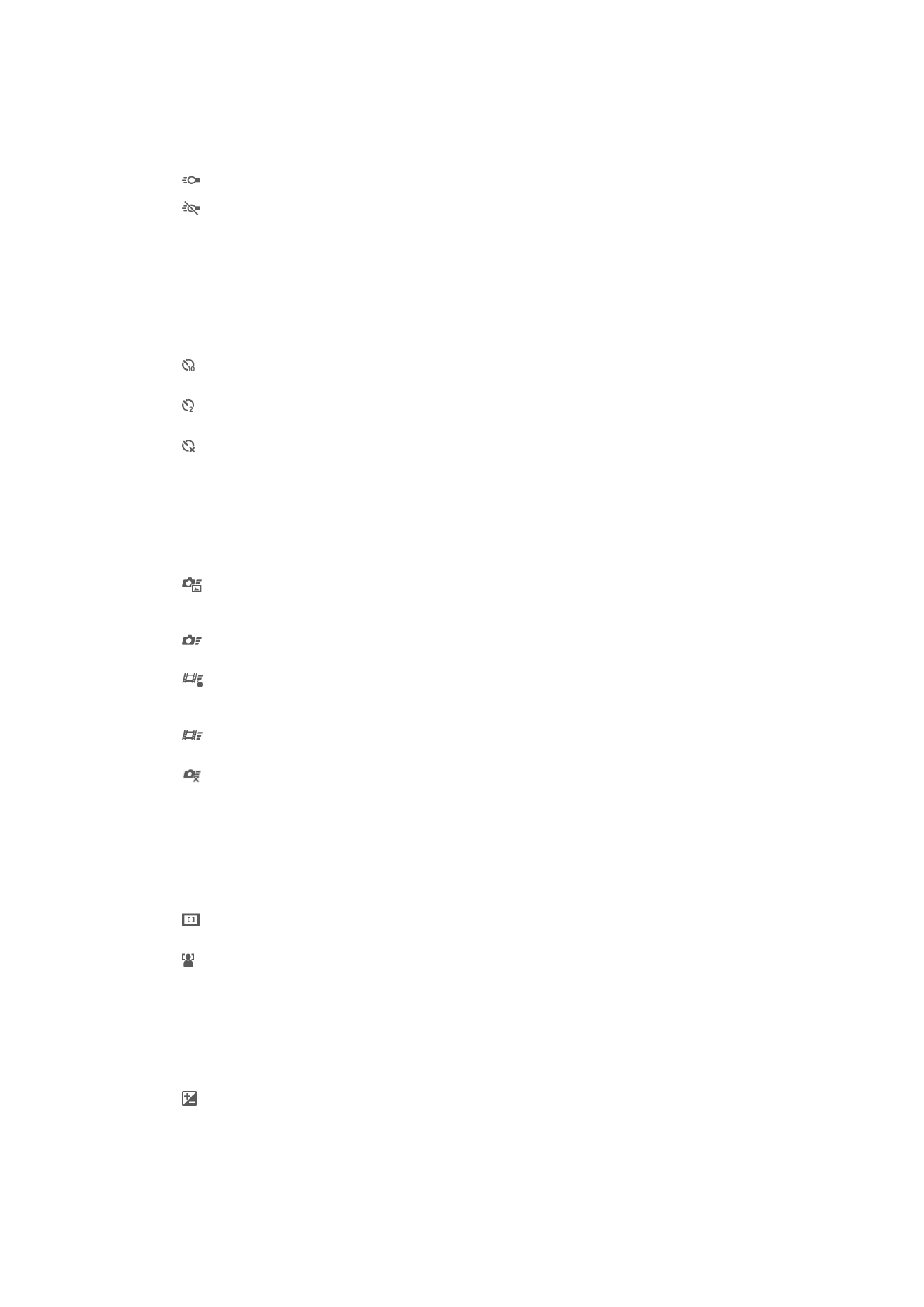
Apšvietimas fotografavimui
Jei filmuojate esant prastoms apšvietimo sąlygoms arba foniniam apšvietimui, naudokite
blykstę.
Įjungt.
Išjungt.
Kartais vaizdas kokybiškesnis filmuojant be blykstės, net jeigu apšvietimas yra prastas.
Laikmatis
Naudodami laikmatį, galėsite filmuoti nelaikydami prietaiso rankose. Naudokite jį
norėdami įrašyti grupės vaizdus, kuriuose visi pateks į vaizdo įrašą. Be to, laikmatį galite
naudoti, kad išvengtumėte kameros drebėjimo filmuojant.
Įjungtas (10 sek.)
Nustato 10 sekundžių vėlavimą nuo kameros ekrano bakstelėjimo iki vaizdo įrašymo pradžios.
Įjungtas (2 sek.)
Nustato 2 sekundžių vėlavimą nuo kameros ekrano bakstelėjimo iki vaizdo įrašymo pradžios.
Išjungt.
Įrašyti vaizdą pradedama vos tik bakstelėjus kameros ekraną.
Sparčioji paleistis
Naudodami sparčiosios paleisties nustatymus galite paleisti kamerą iš užrakinto ekrano.
Jei prietaise įjungtas kameros miego režimas, paspauskite kameros klavišą.
Įjungti ir fotografuoti
Jei palaikysite paspaudę kameros klavišą, pirmoji nuotrauka bus nufotografuota iš karto, kai
fotoaparatas bus paleistas iš miego režimo.
Tik įjungti (fotoaparatas)
Jei palaikysite paspaudę kameros klavišą, fotoaparatas bus paleistas iš miego režimo.
Įjungti ir filmuoti
Jei palaikysite paspaudę kameros klavišą, pirmasis vaizdo įrašas bus įrašytas iš karto, kai vaizdo
kamera bus paleista iš miego režimo.
Tik įjungti (vaizdo kamera)
Jei palaikysite paspaudę kameros klavišą, vaizdo kamera bus paleista iš miego režimo.
Išjungt.
Fokusavimo režimas
Fokusavimo nustatymas kontroliuoja, kuri vaizdo įrašo dalis turi būti ryški. Įjungus
nuolatinį automatinį fokusavimą, kamera nuolat pritaiko židinį, kad baltame fokusavimo
rėmelyje esanti sritis liktų ryški.
Aut. vieno židinio fokus.
Kamera automatiškai fokusuoja pasirinktą objektą. Nuolatinis automatinis fokusavimas įjungtas.
Veido aptikimas
Kamera automatiškai aptinka iki penkių žmonių veidų, kuriuos ekrane pažymi rėmeliais. Kamera
automatiškai fokusuoja artimiausią veidą. Galite pasirinkti fokusuotiną veidą bakstelėję jį ekrane. Kai
bakstelite kameros ekraną, žalias rėmelis parodo, kuris veidas pasirinktas ir sufokusuotas. Veido
aptikimas gali būti naudojamas ne visų tipų vaizdams. Nuolatinis automatinis fokusavimas įjungtas.
Išlaikymas
Šis nustatymas leidžia nustatyti šviesos kiekį jūsų fotografuojamame vaizde. Kuo didesnė reikšmė, tuo
didesnis apšvietimas.
Baltos spalvos balansas
Derinimas pagal baltą spalvą pritaiko spalvų balansą pagal apšvietimo sąlygas.
71
Tai internetinė šio leidinio versija. © Galima išspausdinti tik asmeninėms reikmėms.
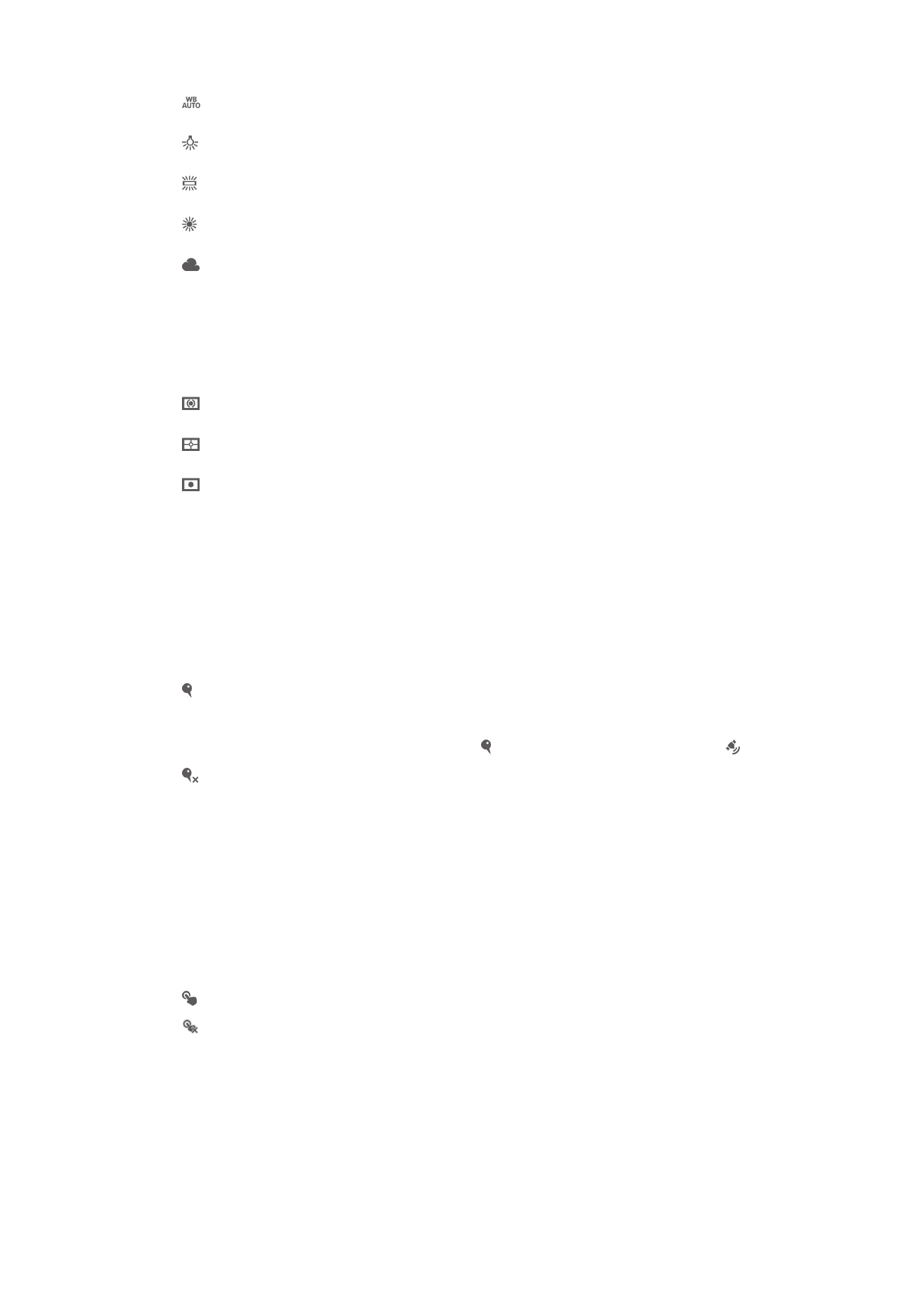
Automatiškai
Automatiškai pritaiko spalvų balansą pagal apšvietimą.
Kait. lemp. šviesa
Pritaiko spalvų balansą pagal šiltas apšvietimo sąlygas, pvz., šviečiant elektros lemputėms.
Fluorescentinė šv.
Pritaiko spalvų balansą pagal fluorescencinį apšvietimą.
Dienos šviesa
Pritaiko spalvų balansą pagal saulėtas lauko sąlygas.
Debesuota
Pritaiko spalvų balansą fotografuojant debesuotą dieną.
Matavimas
Ši funkcija automatiškai nustato subalansuotą išlaikymą pagal šviesos kiekį vaizde, kurį
norite nufotografuoti.
Centrinis
Pritaiko išlaikymą vaizdo centre.
Vidutinis
Apskaičiuoja išlaikymo laiką pagal šviesos kiekį visame vaizde.
Taškinis
Pritaikykite labai nedidelės vaizdo, kurį norite nufotografuoti, dalies išlaikymą.
Vaizdo stabilizavimas
Filmuojant gali būti sunku išlaikyti prietaisą stabiliai. Stabilizatorius padeda kompensuoti
nežymius rankos judesius.
Geografinis žymėjimas
Prie vaizdo įrašo pridėkite žymą, kurioje nurodyta fotografavimo vieta.
Įjungt.
Įjungus geografinio žymėjimo funkciją, fotografuojant prie vaizdo įrašo pridedama apytikslės geografinės
vietos informacija. Norėdami naudoti geografinį žymėjimą, turite suaktyvinti vietos funkcijas meniu
Nustatymai. Norint į vaizdo įrašo įtraukti geografines žymas, vietovę būtina nustatyti prieš filmuojant.
Jūsų vieta nustatoma, kai kameros ekrane rodoma . Kai prietaisas ieško jūsų padėties, rodoma .
Išjungt.
Jei geografinis žymėjimas išjungtas, negalima peržiūrėti filmavimo vietos informacijos.
Mikrofonas
Pasirinkite, ar įrašant vaizdus įrašyti garsus iš aplinkos.
Fiksavimas paliečiant
Nustatykite konkrečią fokusavimo sritį palietę kameros ekraną pirštu. Nuotrauka bus
padaryta, kai tik patrauksite pirštą. Šis nustatymas galimas tik jei nustatytas fokusavimo
paliečiant režimas.
Įjungt.
Išjungt.
Fotografavimo garsas
Pasirinkite, ar filmuojant užrakto garsas bus įjungtas, ar išjungtas.
Duomenų atmintis
Išsaugoti duomenis galite išimamoje SD kortelėje arba prietaiso vidinėje atmintyje.
72
Tai internetinė šio leidinio versija. © Galima išspausdinti tik asmeninėms reikmėms.
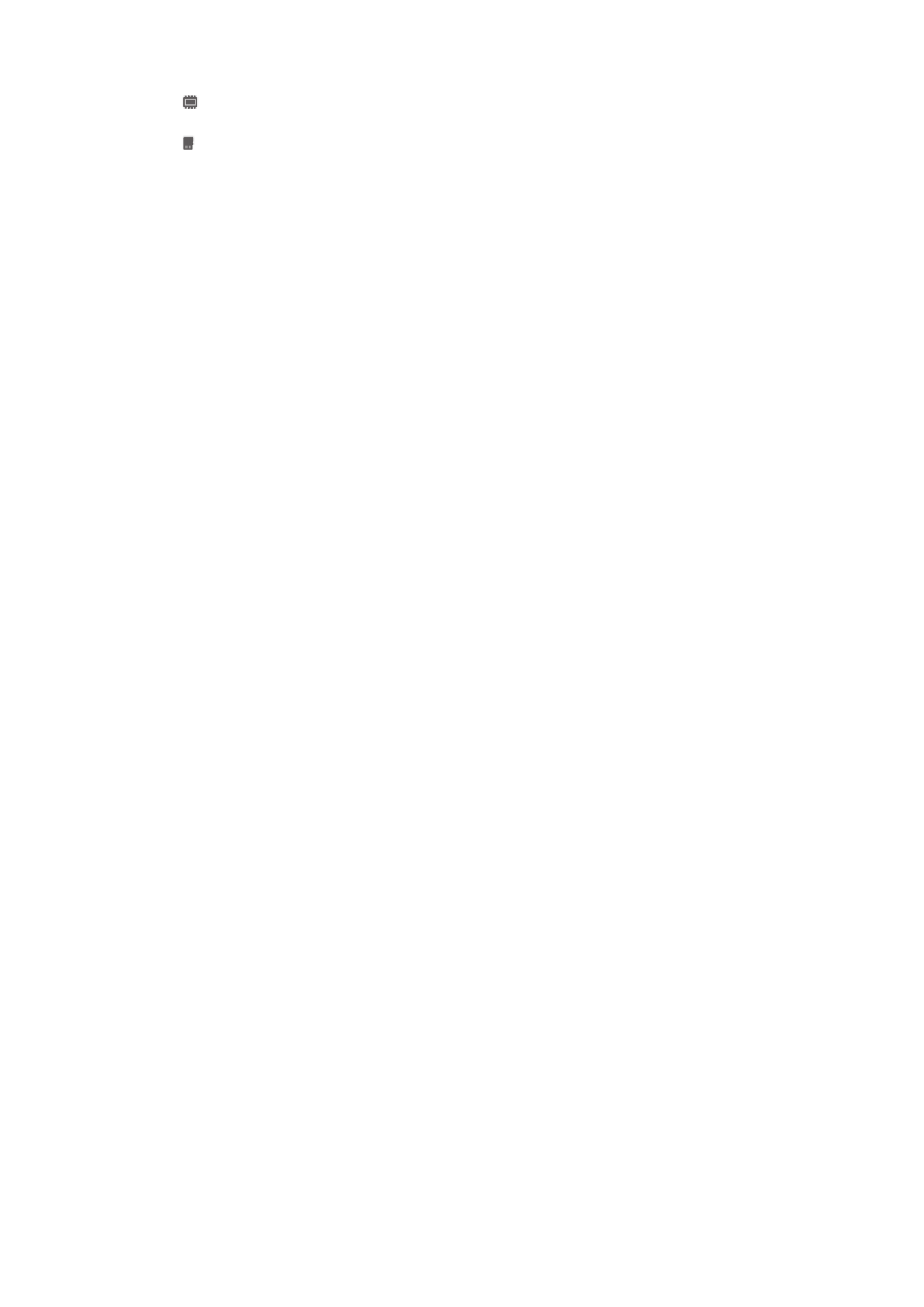
Vidinė atmintis
Nuotraukos arba vaizdo įrašai išsaugomi prietaiso atmintyje.
SD kortelė
Nuotraukos arba vaizdo įrašai išsaugomi SD kortelėje.
73
Tai internetinė šio leidinio versija. © Galima išspausdinti tik asmeninėms reikmėms.